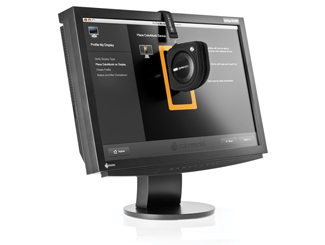Fork of HCFR Started - What's needed?
HCFR Fork
The latest windows version is now 3.0.1.0
Get it from the project page
http://hcfr.sourceforge.net/
The changelog is here
http://sourceforge.net/p/hcfr/wiki/Changelog/
The Mac version is still being developed but is not ready for a public release yet.
Original Post
I've started a fork of the HCFR code at
http://sourceforge.net/projects/hcfr/
So far the code for version 2.1 is up and compiling cleanly under Visual Studio 2008, (VS 2010 support in a day or two)
My plan over the next few weeks is to:
1) Allow use of GPL meter code/drivers from Argyllcms
2) remove current non-free meter code for spyder and eye-one devices
3) Correct any major bugs
4) Add support for meter plug-ins
What does everybody think are the biggest issues with the current code?
Dan has posted a few bugs http://www.avsforum.com/avs-vb/showthre ... st15611490
Are there any other bug reports/major issues with 2.1 that I should be aware of?
http://hcfr.sourceforge.net/
This is where the latest versions will be posted as well as meter specific documentation.
John
__________________
VERSION 3.0.0.0
OK the first version with the new meter code is now here:
http://sourceforge.net/projects/hcfr/fi ... e/download
With most meters you'll need to install the supplied drivers instead of the supplied ones to make it work, with the i1display 3 then it may work with the x-rite driver as these use a slightly different method. Probably best to try with the meter's own drivers before installing the supplied drivers but first stop any tasks that might have the drivers open.
The meter name to select after choosing the generator is Argyll, the name of the detected meter is then displayed in the main window.
After you pick the meter it will go to the config page on which you have the choice of CRT/LCD and contact/projector, not all meters care about all these settings, the i1 needs the CRT/LCD and the colormunki photo needs the contact/projector one.
After setting the meter settings press enter and it will try and calibrate the meter if required.
The rest of the instructions around for hcfr should then work fine.
The way the meters are detected and selected is far from ideal so will probably change quite soon, this is just quick and dirty to see what works and what doesn't.
Let us know how you get on...
John
VERSION 3.0.1.0
3.0.1.0 is now up on sourceforge
http://sourceforge.net/projects/hcfr/fi ... e/download
+ Update Argyll code with fixes for i1d3 and i1d2 and support for Spyder 4
+ Add support for getting spectrum with Argyll meters
+ Add extra Argyll tools to install package
+ Add support for new display type function within Argyll
o Improve handling of multiple meters
o Fix issues with loading file with disabled meters
o Add missing driver files to installer
Could i1d3 and spyder 4 users try and use the new command line utilities to extract ccss files for their meters.
Thanks
John
VERSION 3.0.2.0
For those having issues I've uploaded a new version with no real changes (except maybe around the timing) but with some extra logging and crash handling
https://sourceforge.net/projects/hcfr/f ... s/3.0.2.0/
If those with an i1Pro/multiple meter issues could send me the stderr.log and any minidump.dmp files that are in the c:\program files\HCFR Calibration Directory.
By the way thanks a lot for all the testing and help so far.
John
Version 3.0.3.0
Time for another version
http://sourceforge.net/projects/hcfr/fi ... s/3.0.3.0/
This is mainly another attempt at gathering information about the issue people are seeing so improved crash logging and error handling.
I've also integreated the latest argyll code which promises better refresh locking for the colorimeters and which may assist with the low light accuracy issues seem with the i1d3.
There should be fixes for a couple of the crashes reported, it would be very helpful if you could please test any outstanding issues against this version.
Thanks
John
Version 3.0.4.0
Version 3.0.4.0
http://sourceforge.net/projects/hcfr/fi ... e/download
+ Update argyll code to latest version with fixes for i1d3
+ Add support for ccss file with i1d3
+ Various minor memory fixes
John
Je voulais savoir qui connait et savoir si ça fonctionne bien ?
Parceque ça a l'air d'être une solution pas très chere car logiciel gratuit et qui peut fonctionner avec des sondes plus récentes que le HCFR d'origine
Merci à vous